Está tendo problemas com seus discos rígidos no Linux? Não se preocupe, existem maneiras de resolver esses tipos de problemas. A maneira mais fácil e rápida de corrigir um disco rígido ruim no Linux é usando um editor de partições conhecido como Gparted. Com isso, os usuários podem modificar facilmente os sistemas de arquivos, excluí-los, criar novos e até corrigir problemas que possam ter. Existem duas maneiras de usar o Gparted. A primeira maneira é instalá-lo diretamente em um PC Linux como qualquer outro programa. Entenda que a instalação do Gparted como um programa pode ser muito limitadora. O principal é que, devido à maneira como o Linux funciona, os usuários não têm permissão para modificar partições em uso.
Instalar o Gparted
Instale-o na sua distribuição Linux favorita,abrindo o Gnome Software, pesquisando “Gparted” e clicando no botão de instalação. Como alternativa, instale o Gparted abrindo uma janela do terminal e inserindo este comando para instalá-lo.
Ubuntu
sudo apt install gparted
Arch Linux
sudo pacman -S gparted
Debian
sudo apt-get install gparted
Fedora
sudo dnf install gparted
OpenSUSE
sudo zypper install gparted
Criando o Live Disk do Gparted
Se o Gnome Software não estiver no Linuxdistribuição que você usa, não se preocupe. Gparted é muito popular. Na verdade, é provavelmente o melhor editor de partições (gráfico) em todo o Linux. Pense na maneira como você normalmente instala programas em sua versão do Linux e instale-a dessa maneira. Procure por "gparted".
Não está interessado em limites ao mexer com seudisco rígido? Faça o download deste disco ao vivo Gparted, alimentado por Debian Linux. Seu uso permite aos usuários modificar todo e qualquer disco rígido, partição e dispositivo no Linux.
Existem muitas maneiras diferentes de se viverdiscos de instalação no Linux. No entanto, a maneira mais fácil de longe é com o programa Etcher. Acesse o site do programa, faça o download do Etcher e use-o para criar um disco ativo. Não sabe como fazer um? Não se preocupe! É um processo de três etapas. O processo de criação é mostrado com uma animação na página de download do Etcher.
Nota: Tenha uma unidade USB de pelo menos 512 MB para o Gparted.
Fixação de discos rígidos com Gparted
Encontre o disco rígido que está causando problemas dentrode Gparted. Faça isso selecionando-o no menu suspenso à direita. Isso abrirá o layout da partição do disco rígido dentro do Gparted. Clique com o botão direito do mouse em qualquer uma das partições e selecione a opção "verificar". Após selecionar "marcar", clique na marca de seleção para iniciar o processo.

O que "check" faz é olhar através da partiçãopara qualquer problema. Se houver algum problema, o Gparted os corrigirá imediatamente. Isso pode significar reorganizar os blocos, corrigir problemas no sistema de arquivos e muito mais. Isso levará tempo.
Removendo blocos defeituosos com o FSCK
Outro motivo para usar o disco ativo do Gparted éque ele fornece um terminal que qualquer pessoa pode usar. Isso ajuda na correção de alguns problemas do disco rígido, pois não é possível executar uma verificação do sistema de arquivos enquanto uma partição está em uso. Abra o terminal no disco ativo do Gparted. Em seguida, use lsblk para listar todas as unidades e partições. Encontre o disco rígido que deseja verificar e lembre-se do rótulo que ele contém no lsblk. Neste exemplo, usaremos / dev / sda1
Certifique-se de alterar o comando para refletir suas próprias necessidades (alterando /dev/sdb1 para o disco rígido em que você deseja executar uma verificação).
Ganhe raiz no terminal com: sudo -s
Em seguida, no terminal, digite o seguinte comando:
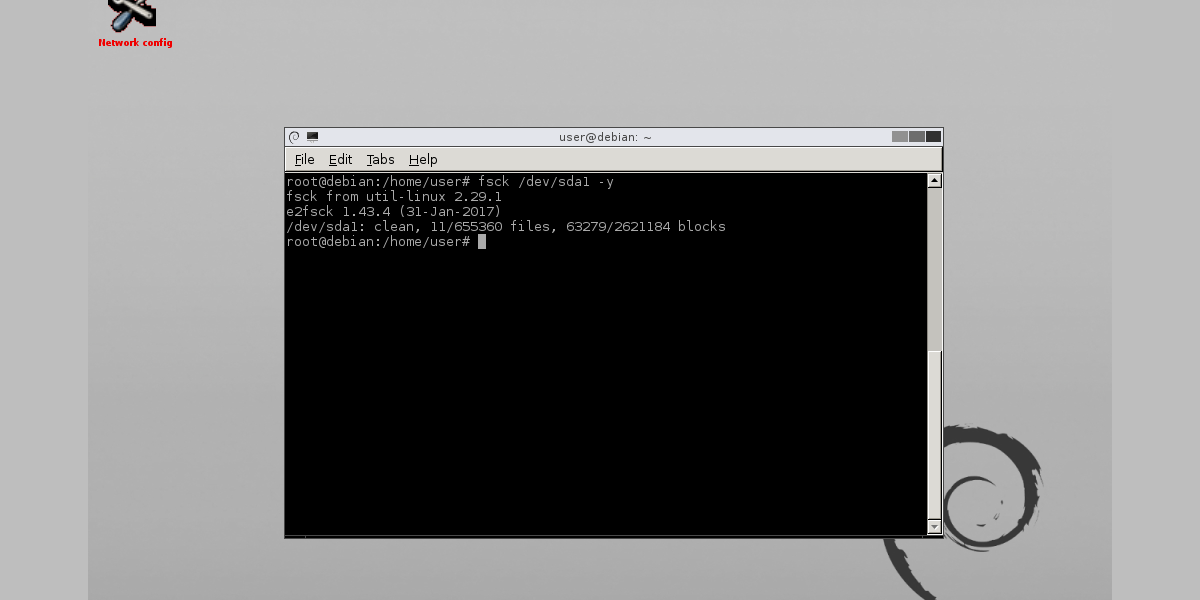
fsck /dev/sda1 -y
O Fsck costuma demorar um pouco, pois precisa encontrar todos os blocos defeituosos e consertar / limpar. Seja paciente! Não desligue o seu PC durante esse processo. Terminará em 20 minutos ou mais.
Zere um disco rígido
Outro uso para o terminal Gparted é o DD. Se houver muitos blocos ruins / sujos presentes no disco rígido, pode ser necessário substituir todos os dados nele e esvaziá-los. Isso é conhecido como "zerar" um disco rígido. Para começar, localize o nome da unidade que você deseja colocar em branco com lsblk (deve ser / dev / sd__). Neste exemplo, usaremos / dev / sdb. Certifique-se de modificar o comando para atender às suas necessidades.
Ganhe raiz no terminal com: sudo -s
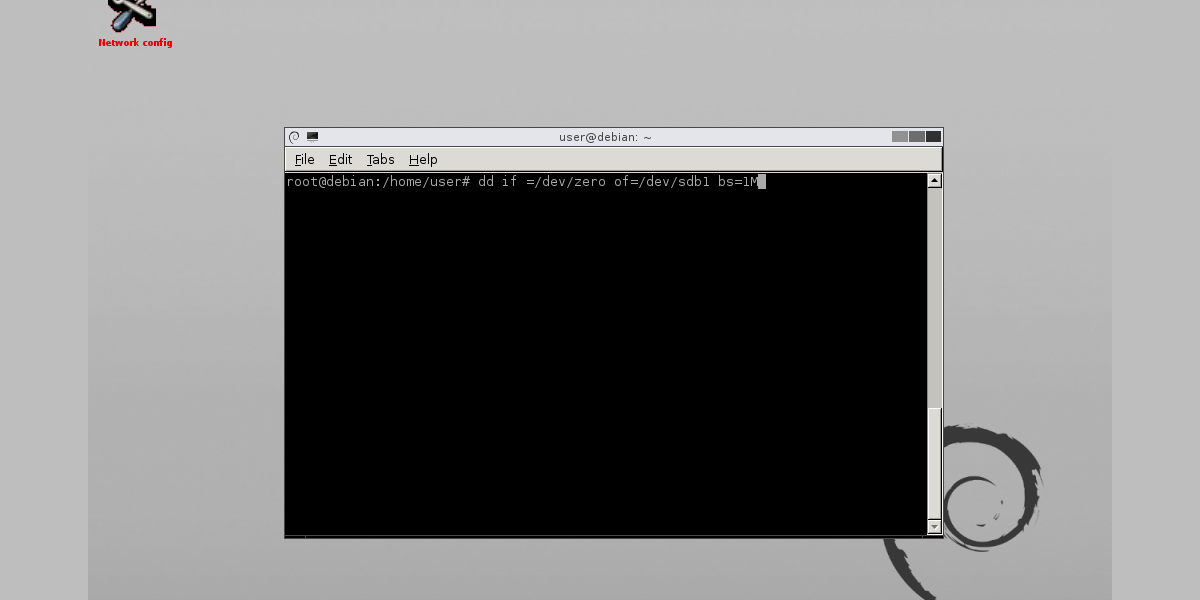
Zere uma única partição com:
dd if=/dev/zero of=/dev/sdb1 bs=1M
Zere um disco rígido inteiro com:
dd if=/dev/zero of=/dev/sdb bs=1M
O comando DD (especialmente quando executado em um disco rígido)drive) tende a demorar muito tempo. O problema do uso do DD é que não há tela de carregamento, prompt ou qualquer coisa. A maneira de saber se o processo foi concluído é simples: espere até o terminal permitir que você digite as palavras novamente. Isso significa que está feito.
Assim como executar o comando FSCK, o DD levará muito tempo. Provavelmente mais, em alguns casos. É melhor executar esse comando e sair da sala para fazer outra coisa por algumas horas.
Conclusão
Os discos rígidos não são perfeitos, mesmo no Linux. Não há como dizer quando ele pode começar a ter problemas. É por isso que é importante saber o que fazer quando coisas assim acontecem, para que esses problemas possam ser minimizados. Felizmente, lendo esta dica, você poderá consertar um disco rígido ruim no Linux.













Comentários